
VOBファイルなら、コピーガードやプレーヤーのせいで再生できない場合が多いね。VOBファイルをMP4に変換すると、ほとんどのデバイスがうまく再生できるので、いつでも動画を楽しめる。
今回はVOBをMP4に変換するフリーソフトとVOBをMP4に無料変換する方法を比較して、簡単且つ高速でVOBをMP4に変換するソフトと方法をいくつか紹介する。
目次
VOB・MP4変換フリーソフトおすすめ
- VOBをMP4に変換するフリーソフト-VideoProc & やり方
- VOBをMP4に変換するフリーソフト-WinX HD Video Converter Deluxe & やり方
- VOBをMP4に変換するフリーソフト-macxVideo & やり方
- VOBをMP4に変換するフリーソフト- HandBrake & やり方
- VOBをMP4に変換するフリーソフト- Freemake Video Converter & やり方
1. VOB・MP4変換無料ソフトVideoProc及びVOBをMP4に変換する方法
VideoProcは、Digiarty社により開発され、初心者の方でも手軽に利用できる動画処理ソフト。VideoProc最大の特徴としては、ハードウェアアクセラレーション技術を利用し、手軽且つ高速で多様な動画を変換できること。VOB,ISO,フォルダ,MOV,AVI,MKV,FLV,m3u8など様々な動画形式をMP4に高画質で変換できる。ヒント:コピーガード付きVOBファイルもMP4に変換できる。
VideoProcのダウンロードページへ>>(100%安全・ウイルスなし・広告なし)
VideoProcでVOBをMP4に無料変換する方法↓↓↓
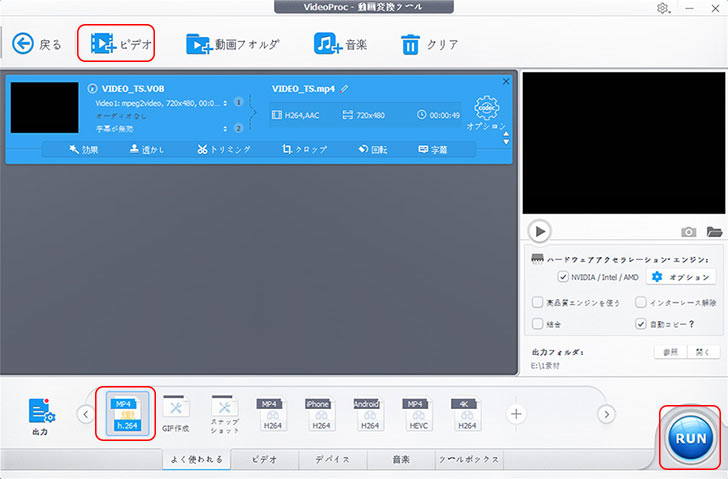
-
1. VideoProcを起動して、「ビデオ」をクリックする。
-
2. 「+ビデオ」をクリックしてMP4に変換したいVOBファイルを本ソフトに追加する。
-
3. 下側にある「MP4」形式を選択したら、右下の「RUN」をクリックする。そうすると、VOBをMP4に無料変換するプロセスがスタート。
アドバイス
- VIDEO_TSフォルダにはVOBファイル、IFOファイル、BUPファイルなどが入っている。VIDEO_TSフォルダをMP4への変換できるので、VOBファイルまでたどらなくても直接MPに変換できる。
- つまり、VideoProcは、複数のVOBファイルを格納しているVIDEO_TSフォルダでも、単一のVOBファイルでも、簡単且つ高速にmp4に変換できるということ。
直接VIDEO_TSフォルダをMP4に変換する方法↓↓↓
VideoProcを起動して「DVD」→「+フォルダ」→出力で「MP4」を選択→「Run」
VOBをMP4に変換するフリーソフトVideoProcのメリット・デメリット
メリット:
●カンタン且つ高速で様々な動画ファイルを様々な形式に変換・処理する。
●実は、多くの機能が利用可能。DVD/動画/音声変換機能、動画/音楽ダウンロード機能、 録画機能、編集機能。
●コピーガード付きVOBファイルもMP4に変換できる。
●プラグインやウイルス、バンドル、広告なし。
デメリット:
●動画/音楽ダウンロード機能が完全無料・無制限で使えるが、他の機能なら、5分の制限がある。VideoProc無料版vs VideoProc製品版の違い>>
2. VOB・MP4変換無料ソフトWinX HD Video Converter Deluxe及びVOBをMP4に変換する方法
WinX HD Video Converter Deluxeは動画変換及び動画ダウンロード、スライドショー作成も可能な動画ソフト。VOBをはじめ、HD動画、4K動画、HEVC、H.264、MKV、M2TS、AVCHD、AVI, MPEG, WMV, MOV, FLVなどに対応し、多様な動画ファイルをMP4に手軽く変換できる。
WinX HD Video Converter Deluxeのダウンロードページへ>>(100%安全・ウイルスなし・広告なし)
WinX HD Video Converter DeluxeでVOBをMP4に無料変換する方法↓↓↓
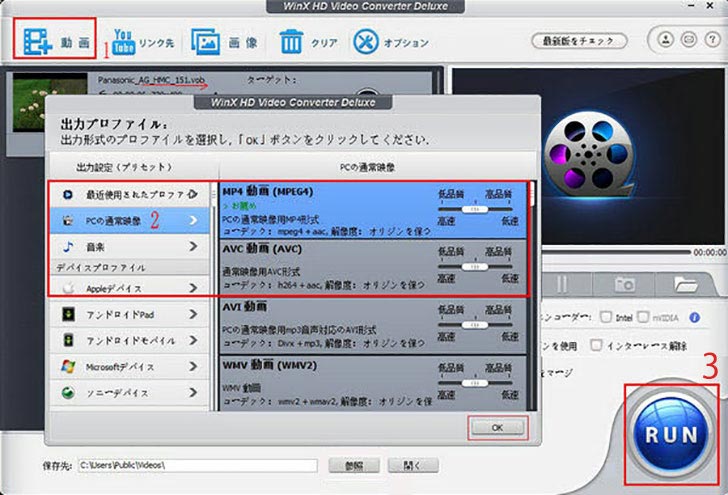
-
1. WinX HD Video Converter Deluxeを起動して、「動画」をクリック、MP4に変換したいVOBファイルを本ソフトに追加する。
-
2. 出力プロファイルが表示されるので、ここではMP4を選択する。そして「Ok」をクリックしてください。
-
3. 右下の「 Run 」ボタンをクリックしてVOBをMP4に変換開始。
VOBをMP4に変換するフリーソフトWinX HD Video Converter Deluxeのメリット・デメリット
メリット:
●手軽く様々な動画ファイルをMP4に変換する。
●動画変換機能のほかに、動画ダウンロード機能、及びスライドショー機能も搭載されている。
●コピーガード付きVOBをMP4に変換できる。
●100%安全、ウイルスや広告なし。
デメリット:
●WinX HD Video Converter Deluxe無料版の使用制限で、最長5分までしか変換できない。
3. VOB・MP4変換無料ソフトmacxVideo及びVOBをMP4に変換する方法
macxVideoでVOBをMP4に無料変換する方法↓↓↓
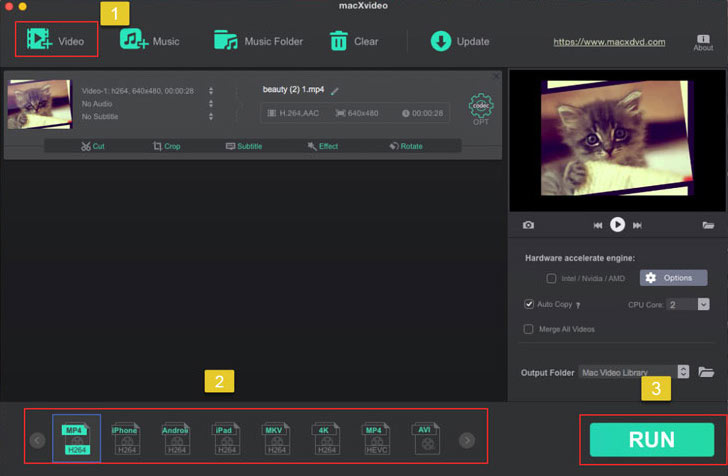
-
1. macxVideoを起動して「+Video」をクリックしてmp4に変換したいvobファイルをこの変換フリーソフトに追加する。
-
2. 下側にある「MP4」形式を選択する。
-
3. 右下の緑ボタン「RUN」をクリックするとvobをmp4に変換開始。
VOBをMP4に変換するフリーソフトmacxVideoのメリット・デメリット
メリット:
●完全無料・無制限でvobファイルや他の動画ファイルをmp4に無料変換する。
●コピーガード付きVOBをMP4に無料変換できる。
●音声ファイルを無料変換することもできる。
●100%安全、ウイルスや広告なし。
デメリット:
●macOSのみ対応。
●日本語非対応。
4. VOB・MP4変換無料ソフトHandBrake及びVOBをMP4に変換する方法
HandBrakeはオープンソースで開発され、WindowsやLinux、Mac OS Xで動作できる完全無料動画変換ツール。VOBファイル、DVD 、Blu-ray、その他各種動画ファイルをMP4に無料変換できる。ただし、コピーガード付きのファイルに対応していない。
HandBrakeのダウンロードページへ>>(100%安全・ウイルスなし・広告なし)
HandBrakeでVOBをMP4に無料変換する方法↓↓↓
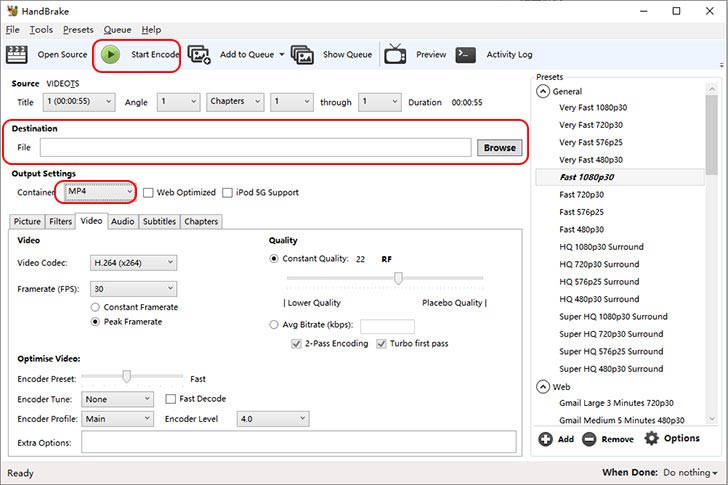















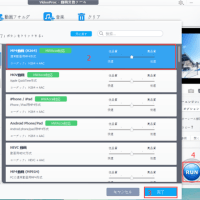


※コメント投稿者のブログIDはブログ作成者のみに通知されます